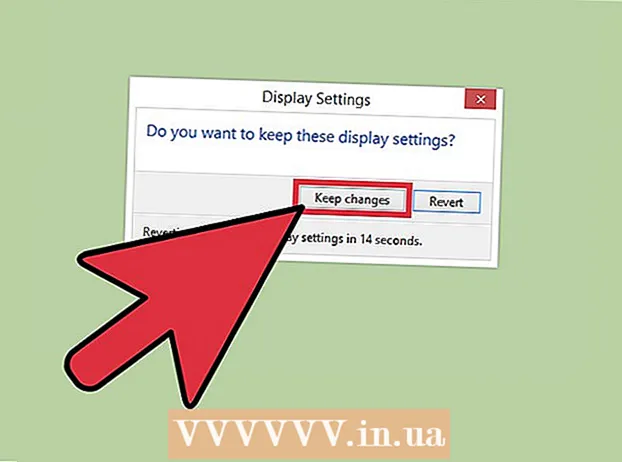Autor:
Lewis Jackson
Data E Krijimit:
14 Mund 2021
Datën E Azhurnimit:
13 Mund 2024
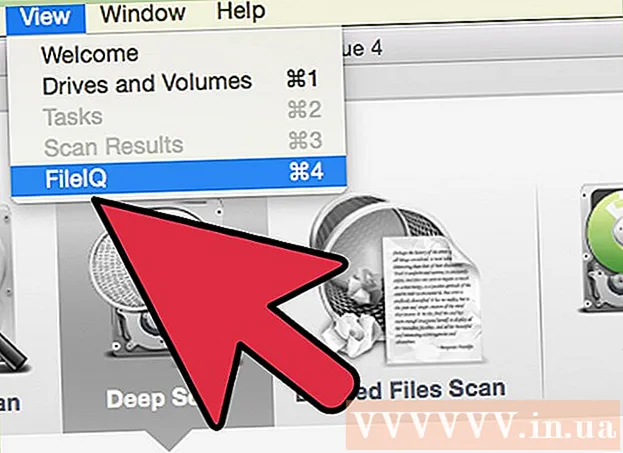
Përmbajtje
A keni fshirë aksidentalisht disa skedarë në kartën SD ose keni humbur të dhëna për shkak të një karte memorie të gabuar? Nëse ndërpritni përdorimin e kartës së kujtesës menjëherë dhe veproni shpejt, skedarët mund të rikuperohen përsëri duke përdorur programin e rikuperimit të të dhënave. Ka mundësi falas për secilin sistem operativ, si dhe programe me pagesë që janë të lehta për t’u përdorur.
Hapat
Metoda 1 nga 3: Nga PhotoRec (të gjithë sistemet operative)
Ndaloni hyrjen në kartën SD. Nëse skedari sapo është fshirë, është e mundur që të dhënat të jenë akoma atje, vetëm duke pritur që të dhënat të mbishkruhen. Dështimi për të hyrë në kartën SD do t'ju ndihmojë të kufizoni aftësinë tuaj për të mbishkruar të dhëna.
- Në mënyrë ideale, hiqni kartën SD nga pajisja derisa të jeni gati për të rimarrë skedarët.
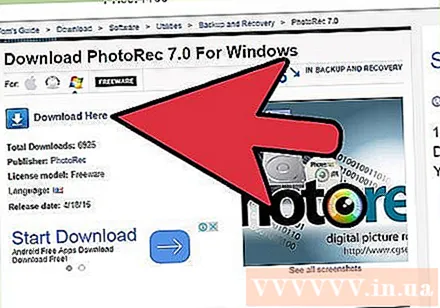
Shkarkoni PhotoRec. PhotoRec është softuer falas dhe me burim të hapur të rikuperimit të skedarëve për të dy Windows, OS X dhe Linux.
Hiq zinxhirin e programit. PhotoRec nuk ka nevojë të instalohet. Thjesht duhet të nxjerrni programin nga skedari ZIP. Brenda, os do të jetë emri i sistemit tuaj operativ. Për shembull, versioni i Windows do të ishte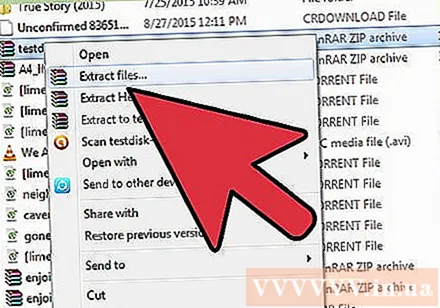
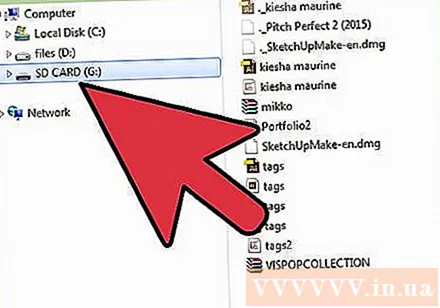
Lidhni një kartë kujtese. Mund të lidhni kartën SD me kompjuterin duke përdorur një lexues të kartës së kujtesës, ose të futni një kartë memorie në kamerë dhe ta fusni kamerën në kompjuter përmes një kabllo USB.
Hapni PhotoRec. PhotoRec ekzekutohet në ndërfaqen e rreshtit të komandës. Ju do të përdorni çelësat e shigjetave për të lundruar në program.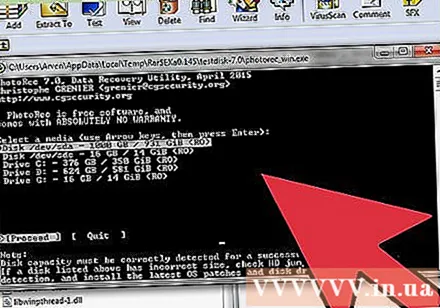
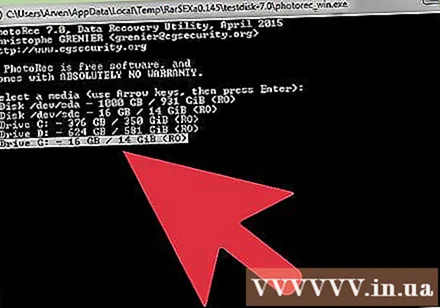
Zgjidhni diskun. Zgjidhni kartën tuaj SD nga lista e disqeve të disponueshme, pastaj takoni ↵ Hyni.
Zgjidhni ndarjen. Kartat e kujtesës SD zakonisht kanë vetëm një ndarje. Përdorni tastet shigjetë për të zgjedhur.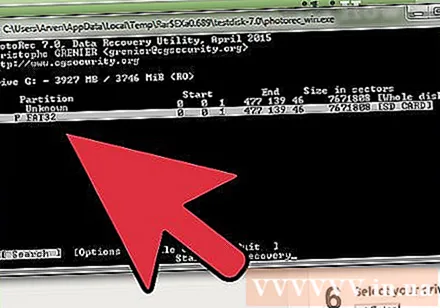
Zgjidhni menunë. Ky opsion i menusë ndodhet përgjatë buzës së poshtme të dritares.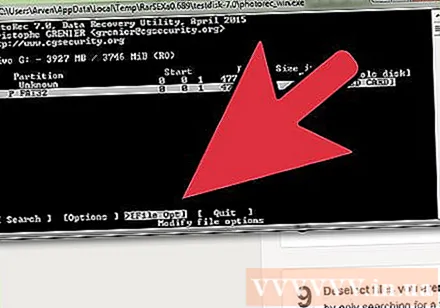
Zgjidh skedarët e panevojshëm. Ju mund ta shpejtoni shumë kërkimin tuaj duke kufizuar llojin e skedarit që duhet të kërkoni. Nëse po riktheni fotot, hiqni të gjitha përveç JPG, JPEG, RAW, CR2, PNG, TIFF, GIF, BMP, SR2 dhe DNG.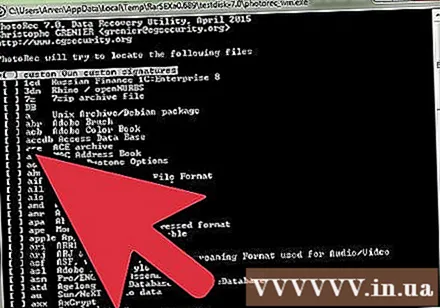
Zgjidhni një element të menusë për të vazhduar. Do të hapet menuja e sistemit të skedarëve.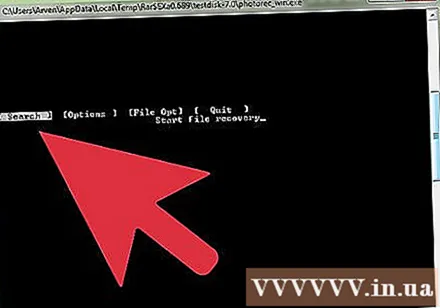
Zgjidhni llojin e sistemit të skedarëve. Nëse po riktheni skedarët nga një kartë memorie SD, zgjidhni (Tjetër).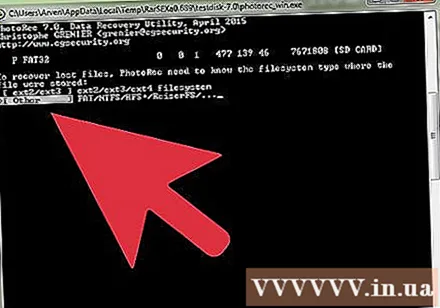
Zgjidhni hapësirën që do të testohet. Nëse po riktheni skedarët e fshirë, zgjidhni. Nëse po riktheni të dhënat në një kartë memorie të gabuar, zgjidhni.
Zgjidhni një dosje për të ruajtur skedarin e rivendosur. Ju duhet të krijoni një dosje të re për qasje më të lehtë.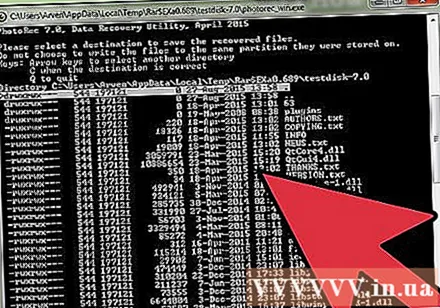
Prisni që të dhënat të rikuperohen. Kjo mund të zgjasë shumë. Numri i skedarëve që do të restaurohen do të azhurnohet në përputhje me kohën reale.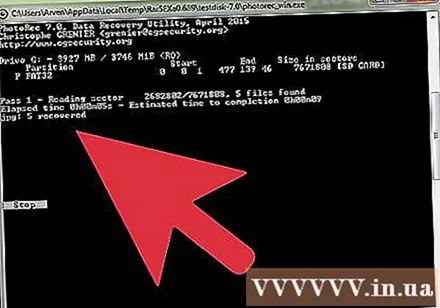
Shfletoni skedarët. Emri i skedarit do të prishet, kështu që do të duhet të kërkoni manualisht midis skedarëve të rikuperuar derisa të gjeni një të tillë. Nëse akoma nuk mund ta gjeni foton që dëshironi, mund të provoni një mundësi tjetër për rikuperimin e të dhënave. reklamë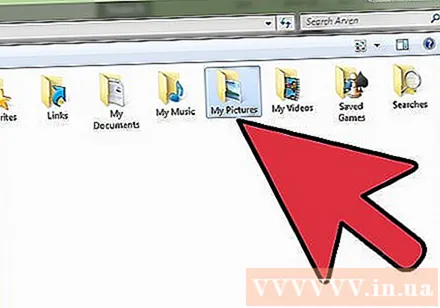
Metoda 2 e 3: Përdorimi i ZAR (Windows)
Ndaloni hyrjen në kartën SD. Nëse skedari sapo është fshirë, është e mundur që të dhënat të jenë akoma atje, vetëm duke pritur që të dhënat të mbishkruhen. Dështimi për të hyrë në kartën SD do t'ju ndihmojë të kufizoni aftësinë tuaj për të mbishkruar të dhëna.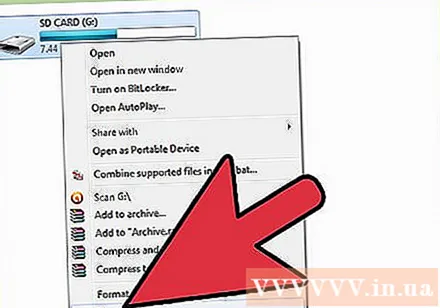
- Në mënyrë ideale, hiqni kartën SD nga pajisja derisa të jeni gati për të rimarrë skedarët.
Shkarkoni dhe instaloni ZAR (Riparimi i Supozimit Zero). Versioni i plotë i ZAR kërkon një tarifë, ndërsa demonstrimi (prova) na lejon vetëm të rikthejmë skedarët e imazheve. Shënim: duhet të shkarkoni ZAR vetëm nga faqja e internetit e zhvilluesit.
- Në faqen e internetit të ZAR, klikoni në lidhjen "rikuperimi i imazhit" afër fundit të faqes. Kjo do t'ju lejojë të instaloni një demonstrim për të rikuperuar fotot tuaja.
Lidhni një kartë kujtese. Mund ose të lidhni kartën SD me kompjuterin duke përdorur një lexues të kartës së kujtesës, ose ta fusni kartën SD në kamerë dhe ta fusni kamerën në kompjuter përmes një kabllo USB.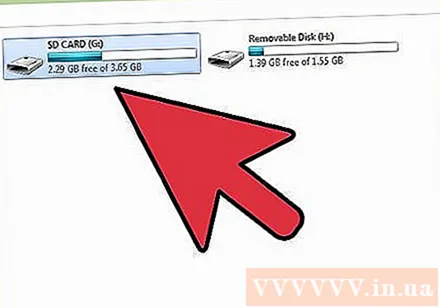
- Kompjuteri mund t'ju kërkojë të formatoni kartën e kujtesës ose t'ju njoftojë se ajo nuk mund të lexohet. Mos formatoni në këtë kërkesë, pasi mund të mbishkruani vendndodhjen ku po ruhet fotografia në kartë.
Hapni mjetin e Rimëkëmbjes së Imazhit në ZAR. Nisni ZAR dhe klikoni Rikuperimi i Imazhit (Falas). Për një program tjetër, kërkoni të njëjtin buton veprimi. Disa programe mund ta kalojnë plotësisht këtë hap.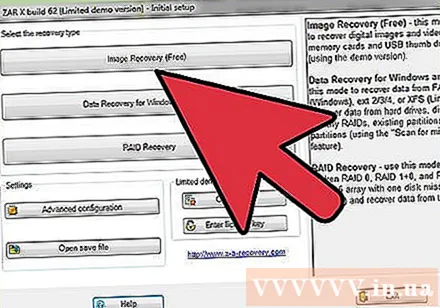
Zgjidhni një kartë kujtese. Në seksionin "Disqe dhe ndarje", zgjidhni kartën tuaj SD. Klikoni Next për të filluar procesin e rivendosjes.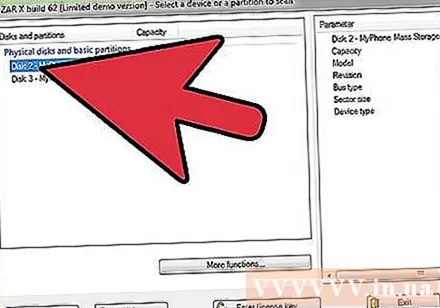
Zgjidhni skedarët që dëshironi të rikuperoni. Ju do të shihni një listë të fotografive që softueri gjendet në kartën e kujtesës SD. Ju mund të zgjidhni fotot për t'u rikuperuar ose të zgjidhni të gjitha për të rikuperuar të gjitha fotot e humbura. Ju mund të mos jeni në gjendje të shikoni paraprakisht imazhin dhe emri i skedarit do të humbasë.
Zgjidhni ku t'i ruani fotot tuaja pasi ato të restaurohen. Nëse karta SD është dëmtuar, nuk duhet ta ruani këtu. Në vend të kësaj, zgjidhni ose krijoni një dosje në kompjuterin tuaj për të ruajtur fotot. Imazhet janë të sigurta nëse karta SD e humbur rrëzohet përsëri.
Kopjoni skedarin. Klikoni Filloni kopjimin e skedarëve të zgjedhur Klikoni Filloni kopjimin e skedarëve të zgjedhur për të rivendosur imazhin. Skedari i zgjedhur do të ruhet në vendndodhjen që ju specifikoni.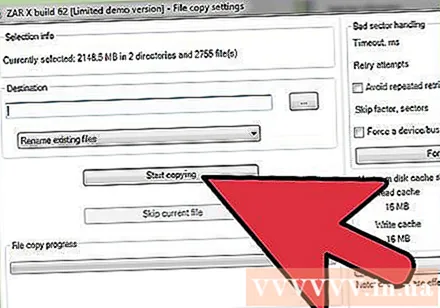
- Disa fotografi mund të mos rikuperohen plotësisht. Edhe nëse fotografia duket e mirë, imazhi mund të humbet pjesërisht ose të dëmtohet plotësisht.
Metoda 3 e 3: Nga të dhënat e shpëtimit 3 (Mac)
Ndaloni hyrjen në kartën SD. Nëse skedari sapo është fshirë, mund të ndodhë që të dhënat janë akoma atje, vetëm duke pritur që të mbishkruhen nga të dhëna të reja. Dështimi për të hyrë në kartën SD do t'ju ndihmojë të kufizoni aftësinë tuaj për të mbishkruar të dhëna.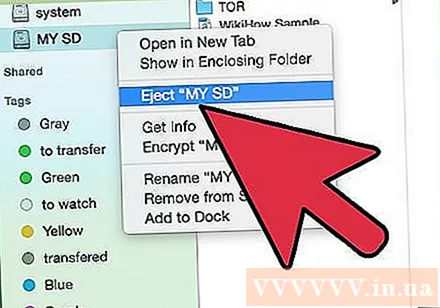
- Në mënyrë ideale, hiqni kartën SD nga pajisja derisa të jeni gati për të rimarrë skedarët.
Shkarkoni dhe instaloni Data Rescue 3. Ka një tarifë për t'u përdorur, por Data Rescue 3 është një nga programet e fuqishme të rimëkëmbjes së të dhënave të disponueshme për OS X. Ju mund të blini Data Recovery 3 në faqen e internetit ose përmes Mac App Store.
- Nëse nuk doni të shpenzoni para, përdorni PhotoRec.
Lidhni kartën e kujtesës SD. Vendosni kartën SD në kompjuterin Mac. Nëse Mac juaj nuk ka një fole të kartës së kujtesës, mund të përdorni një lexues të jashtëm të kartave përmes një kabllo USB ose të futni një kartë SD në kamerë dhe ta lidhni atë me kompjuterin.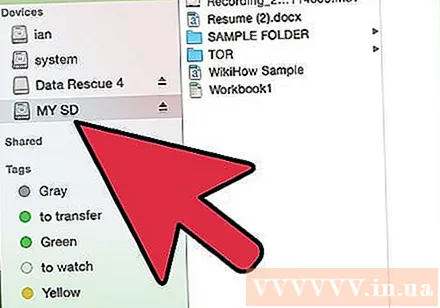
Hapni Shpëtimin e të Dhënave 3. Ju mund ta gjeni programin në dosjen "Applications". Pastaj, zgjidhni "Start New Scan" nga menyja kryesore.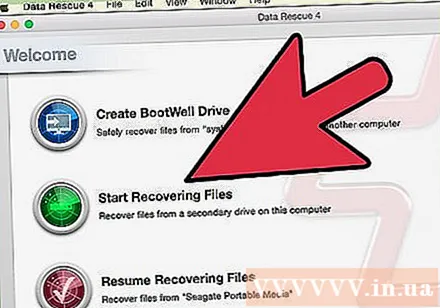
Zgjidhni kartën SD. Lista e disqeve do të shfaqet në dritaren Rescue Data. Ju lutemi zgjidhni kartën tuaj të kujtesës nga kjo listë.
- Programi mund t'ju nxisë të zgjidhni një ndarje për kartën tuaj të kujtesës. Shumica e kartave të kujtesës kanë vetëm një ndarje, por nëse ka shumë ndarje, atëherë duhet të zgjidhni të gjithë kartën SD.
Zgjidhni një metodë skanimi. Gjatë skanimit të parë, duhet të zgjidhni "Skanimi i skedarëve të fshirë". Ky proces do të skanojë hapësirën e lirë në kartën e kujtesës për skedarët e fshirë. Nëse kjo metodë nuk funksionoi, mund të provoni përsëri dhe të zgjidhni procesin "Skanimi i Shpejtë" i ndjekur nga "Skanimi i thellë". Klikoni Start pasi të keni zgjedhur llojin e skanimit.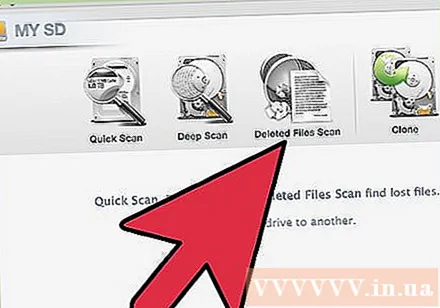
Prisni që skanimi të përfundojë. Kjo mund të zgjasë pak, veçanërisht nëse zgjidhni Skanimin e thellë. Nëse dëshironi të bëni një pauzë, mund të klikoni në butonin Pezull.
Zgjidhni skedarët që dëshironi të rikuperoni. Pasi të përfundojë skanimi, do të shihni një listë të skedarëve që mund të rikuperohen. Kontrolloni kutinë pranë çdo skedari ose dosjeje që dëshironi të rikuperoni.
- Nëse ekzekutoni një skanim të shpejtë ose të thellë, rezultatet e kërkimit do të jenë në seksionin "Skedarët e Gjetur".
- Nëse zgjidhni Skedarët e Fshirë ose Skanimin e thellë, rezultatet e kërkimit do të jenë në seksionin "Skedarët e Rindërtuar". Emri i skedarit zakonisht do të humbasë.
- Mund të shikoni paraprakisht skedarët duke zgjedhur nga lista dhe duke klikuar "Paraparje". Sidoqoftë, jo të gjitha skedarët mund të shikohen paraprakisht.
Riparimi i skedarit. Kur të keni mbaruar, klikoni Recover dhe zgjidhni një vendndodhje për të ruajtur skedarin në kompjuterin tuaj. Pasi të gjeni një vend të përshtatshëm, klikoni Hap. reklamë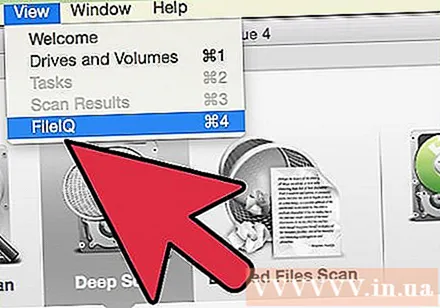
Paralajmërim
- Jo të gjitha fotot e humbura mund të rikuperohen. Ju nuk do të jeni në gjendje të rikuperoni fotografitë e humbura në raste të tilla si: karta e kujtesës është dëmtuar keq ose riformatuar, fotografia e fshirë është mbishkruar nga fotografia e re.